Edge Vertical Tabs พร้อมใช้งานในช่อง Dev และ Canary
Microsoft ได้เปิดตัวฟีเจอร์ Vertical Tabs สำหรับผู้ใช้ช่อง Dev และ Canary ของ Microsoft Edge ก่อนหน้านี้เป็นคุณลักษณะทดลอง ตอนนี้ทุกคนสามารถเข้าถึงได้
โฆษณา
เมื่อเร็วๆ นี้ Microsoft มี เพิ่มตัวเลือกแท็บแนวตั้ง ไปยังเบราว์เซอร์ Edge เป็นเลย์เอาต์ทางเลือกของแถวแท็บ โดยที่แท็บถูกจัดเรียงในแนวตั้ง นอกจากนี้ยังมีตัวเลือกในการยุบแถบแท็บ เพื่อให้แท็บต่างๆ กลายเป็นไอคอนของเว็บไซต์ สำหรับผู้ใช้ที่ชอบแถวแท็บแนวนอนแบบคลาสสิก Microsoft ได้เพิ่มตัวเลือกในการลบปุ่มแท็บแนวตั้งเพื่อประหยัดพื้นที่
การเปลี่ยนแท็บแนวตั้งเป็นหนึ่งในส่วนเพิ่มเติมที่น่าตื่นเต้นที่สุดในอินเทอร์เฟซผู้ใช้ Edge เบราว์เซอร์ที่ใช้ Chromium ส่วนใหญ่ไม่อนุญาตให้กำหนดแถวแท็บเอง เบราว์เซอร์เดียวที่ให้คุณวางแท็บบนขอบหน้าต่างเบราว์เซอร์ที่ต้องการได้คือ วิวาลดี. Firefox เคยมีตัวเลือกดังกล่าว แต่เวอร์ชันใหม่นี้เป็นไปไม่ได้อีกต่อไป เนื่องจากมีการเปลี่ยนแปลงครั้งใหญ่ภายในอินเทอร์เฟซผู้ใช้ของ Firefox
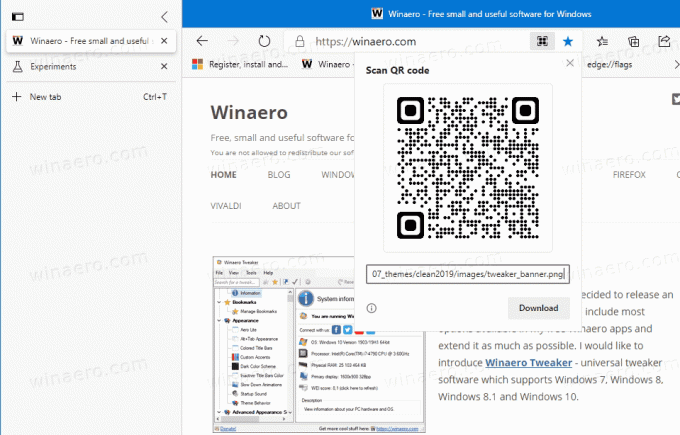
อย่างเป็นทางการ ประกาศ ที่ทำในวันนี้ Microsoft ตั้งข้อสังเกตว่า 'ตัวอย่าง' แท็บแนวตั้งพร้อมใช้งานแล้วในช่องทาง Canary และ Dev บริษัทแนะนำให้ผู้ใช้ลองทำสิ่งต่อไปนี้
- เรียงลำดับใหม่และจัดการหลายแท็บพร้อมกัน: เลือกหลายแท็บพร้อมกันโดยกด Ctrl หรือ Shift ค้างไว้แล้วคลิกแท็บที่คุณต้องการจัดการ จากที่นี่ คุณสามารถจัดลำดับแท็บใหม่ ลากไปที่หน้าต่างใหม่ หรือแม้แต่ปิด รีเฟรช ทำซ้ำ ปักหมุด หรือปิดเสียงทั้งหมดได้ในคราวเดียว
- ปิดเสียงแท็บที่มีเสียงดัง: ปิดเสียงแท็บที่กำลังเล่นเสียงในพื้นหลังอย่างรวดเร็วโดยคลิกที่ไอคอนลำโพง ทำให้ปิดเสียงแท็บที่มีเสียงดังได้ง่ายโดยไม่ต้องออกจากแท็บที่คุณเปิดอยู่
- ปักหมุดแท็บโปรดของคุณ: คุณมักจะพึ่งพาบางเว็บไซต์หรือไม่? คลิกขวาที่แท็บแล้วเลือกหมุดเพื่อย้ายไปยังส่วนเฉพาะที่ด้านบนของรายการแท็บ เพื่อให้ไซต์นั้นอยู่ห่างออกไปเพียงคลิกเดียว Edge จะจดจำแท็บที่คุณปักหมุดไว้ตลอดเซสชันของเบราว์เซอร์
คุณสามารถสลับระหว่างเลย์เอาต์แท็บดั้งเดิมและแนวตั้งได้ทันที ด้วยปุ่มในกรอบหน้าต่าง.
Microsoft Edge เป็นเบราว์เซอร์ที่ใช้ Chromium พร้อมคุณสมบัติพิเศษมากมายเช่น อ่านออกเสียง และบริการที่เชื่อมโยงกับ Microsoft แทน Google เบราว์เซอร์ได้รับการอัปเดตเล็กน้อยแล้ว โดยรองรับอุปกรณ์ ARM64 ใน ขอบเสถียร 80. นอกจากนี้ Microsoft Edge ยังคงรองรับ Windows รุ่นเก่าหลายรุ่น รวมถึง Windows 7 ซึ่งเพิ่งเปิดตัวไป สิ้นสุดการสนับสนุนแล้ว. เช็คเอาท์ รุ่นของ Windows รองรับโดย Microsoft Edge Chromium และ แผนงานล่าสุดของ Edge Chromium. สุดท้ายนี้ผู้สนใจสามารถดาวน์โหลด โปรแกรมติดตั้ง MSI สำหรับการใช้งานและการปรับแต่ง

สำหรับรุ่นก่อนวางจำหน่าย Microsoft กำลังใช้สามช่องทางเพื่อส่งการอัปเดตไปยัง Edge Insider ช่อง Canary ได้รับการอัปเดตทุกวัน (ยกเว้นวันเสาร์และวันอาทิตย์) ช่อง Dev กำลังได้รับการอัปเดตทุกสัปดาห์ และช่องเบต้าจะอัปเดตทุกๆ 6 สัปดาห์ ไมโครซอฟต์คือ จะรองรับ Edge Chromium บน Windows 7, 8.1 และ 10ควบคู่ไปกับ macOS ที่กำลังจะมีขึ้น ลินุกซ์ และแอพมือถือบน iOS และ Android ผู้ใช้ Windows 7 จะได้รับการอัปเดต จนถึงวันที่ 15 กรกฎาคม พ.ศ. 2564.
เวอร์ชัน Edge จริง ณ วันนี้
- ช่องสัญญาณที่เสถียร: 86.0.622.51
- ช่องเบต้า: 87.0.624.18
- ช่อง Dev: 88.0.673.0
- ช่องนกขมิ้น: 88.0.682.0
คุณสามารถดาวน์โหลด Edge รุ่นก่อนวางจำหน่ายสำหรับ Insiders ได้จากที่นี่:
ดาวน์โหลด Microsoft Edge Insider Preview
เบราว์เซอร์เวอร์ชันเสถียรมีอยู่ในหน้าต่อไปนี้:
ดาวน์โหลด Microsoft Edge เสถียร
หมายเหตุ: Microsoft ได้เริ่มให้บริการ Microsoft Edge แก่ผู้ใช้ Windows ผ่านทาง Windows Update มีการจัดเตรียมการอัปเดตสำหรับผู้ใช้ Windows 10 เวอร์ชัน 1803 ขึ้นไป และแทนที่แอป Edge แบบคลาสสิกเมื่อติดตั้งแล้ว เบราว์เซอร์เมื่อ จัดส่งด้วย KB4559309ทำให้ไม่สามารถถอนการติดตั้งจากการตั้งค่าได้ ตรวจสอบวิธีแก้ปัญหาต่อไปนี้: ถอนการติดตั้ง Microsoft Edge หากปุ่มถอนการติดตั้งเป็นสีเทา


